Cách tải zalo về máy tính đơn giản nhất cho Win 10
Zalo là một trong những ứng dụng xã hội phổ biến nhất tại Việt Nam và được nhiều người tin dùng. Khi bạn muốn tải zalo về máy tính mà không hề biết cách. Dưới đây giaitrididong sẽ đi chia sẻ cho bạn cách tải cũng như cách sử dụng mạng xã hội này.
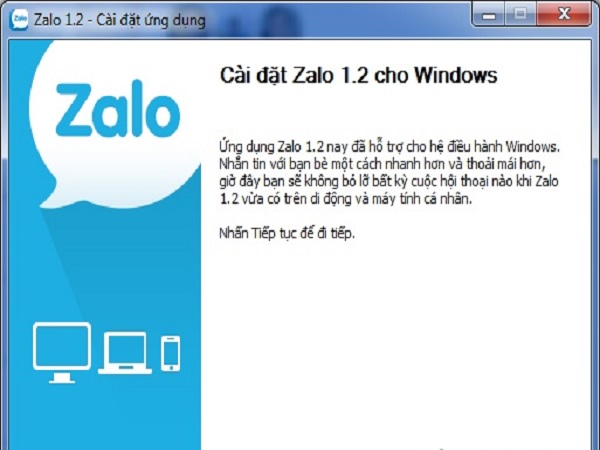
1.Tìm hiểu về mạng xã hội Zalo
Zalo là một ứng dụng của mạng xã hội phổ biến nhất tại Việt Nam, Zalo cũng có số lượng người sử dụng ngang hàng với Facebook. Trước đây Zalo chỉ có nền tảng di động, không có nền tảng trên máy tính. Nhưng hiện nay mạng xã hội này đã có nền tảng trên máy tính Windows, máy tính Mac, Web để người dùng có thể sử dụng dễ dàng mà không cần đến điện thoại.
Tuy là một ứng dụng Việt Nam nhưng Zalo không hề thua kém các đối thủ lớn đến từ các cường quốc khác như: Viber, Snapchat, Whatsapp,… Thậm chí, Zalo nó còn có lượng người dùng tại Việt Nam có thể nói là nhỉnh hơn các đối thủ cạnh tranh khác ở thị trường trong nước. Với đầy đủ các phiên bản dành cho các platform khác nhau: Zalo trên máy tính và Zalo trên di động.
Với slogan cực kỳ dễ thương là “Nhắn gửi yêu thương”, ứng dụng chat Zalo đã khiến cho người dùng vô cùng thích thú với những bộ sticker cực kỳ vui nhộn. Đặc biệt, bằng việc phát triển Zalo trên nền tảng máy tính đã giúp cho người dùng có thể chat miễn phí xuyên suốt mọi thiết bị. Việc cài đặt Zalo ở trên máy tính cũng trở nên dễ dàng hơn rất nhiều.
2.Cách tải Zalo về máy tính
Bước 1: Muốn tải Zalo về máy tính của mình bạn vào trang và tải phần mềm Zalo cho Win 10. Sau khi tải về file cài đặt xong, hãy kích vào file mới tải về để bắt đầu cài đặt. Sẽ có cửa sổ như hình bên dưới xuất hiện. Click chọn “Tiếp tục”.
Bước 2: Khi cửa sổ hiện lên “Chọn vị trí” cài đặt xuất hiện. Đường dẫn sẽ mặc định lưu về ổ C. Tuy nhiên trong bước này bạn có thể thay đổi được vị trí đường dẫn đến nơi mình muốn. Chọn xong, kích “Cài đặt”.
Bước 3: Zalo đang cài đặt nên trong việc chờ đợi bạn cũng có thể làm một vài chuyện khác nữa. Tuy nhiên cài Zalo không mất quá nhiều thời gian của bạn đâu. Khi Zalo cài xong sẽ có cửa sổ kèm mã QR xuất hiện. Bạn chỉ việc lấy điện thoại của mình ra và quét mã QR này là được.
Bước 4: Dùng điện thoại quét mã vạch và sau khi quét thành công, màn hình đăng nhập vào ứng dụng sẽ hoàn thành. Bạn đã có thể thoải mái nhắn tin, gọi điện miễn phí với bạn bè ngay trên máy tính Windows.
Vậy là bạn đã hoàn thành xong 4 bước cài đặt Zalo cho máy tính của mình rồi đấy nhé. Đây cũng là một số bước đơn giản nhất của công nghệ rồi đấy.




